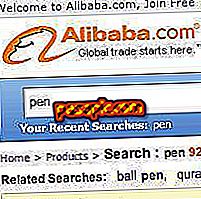Како поставити сенку у перспективу у ГИМП-у

ГИМП графички едитор је бесплатан, а помоћу њега можете додати слику у перспективу да бисте створили изглед дубине. Ефекат можете прилагодити одабиром боје сјене, угла и величине. Преузмите ГИМП са званичног сајта и инсталирајте програм.
Следећи кораци:1
Изаберите слику којој желите да додате сенку у перспективу користећи један од релевантних алата у главној траци са алаткама. Можете користити "правоугаони алат за избор". Кликните и повуците курсор преко правоугаоног подручја или користите „Елиптички селекциони алат“ да бисте означили елиптичну област. Алтернативно, можете користити "алат за неизразити избор" да бисте кликнули на једнобојни облик, или можете користити "Фрее Селецтион Тоол" да бисте нацртали специјални облик слободног руку, без обзира на боју.
2
Користите опцију "Филтри" да бисте пронашли категорију "Светло и сенка". Поставите курсор на одговарајућу десну стрелицу да бисте видели и изабрали "Перспецтиве". Појавит ће се скочни прозор "Сцрипт-Фу".
3
Подесите жељена подешавања. Можете променити угао сенке, као и величину, радијус замућења и боју. Такође може да учини да сенка буде транспарентнија тако што ће смањити "непрозирност". Притисните дугме "ОК". Сенка у перспективи се појављује као сопствени слој.
4
Сачувајте датотеку помоћу екстензије књиге, као што је ".КСЦФ". Ако желите да можете да наставите да уређујете датотеку у ГИМП-у, као вишеслојни документ, сачувајте слику помоћу екстензије слике, као што је ".ЈПГ" или ". ПНГ", у случају да желите да компримујете слојеве и да имате приступ у датотеку са другим софтвером или програмима.
- Када користите поп-уп бок да бисте унели жељене поставке перспективе, можете притиснути "Ресет" ако подесите нешто без уочавања. Такође можете притиснути "ОК" да бисте видели како ће сенка изгледати. Само изаберите "Едит" и "Ундо перспецтиве" ако вам се на крају не допада ефекат.
- Не заборавите да сачувате уређену слику са посебним именом датотеке ако не желите да замените оригиналну датотеку.